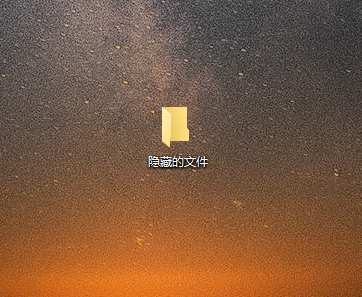
每个人电脑里面都有些重要的资料,但是别人需要使用你的电脑时,有可能会看到,但是我们又不想让别人发现时,我们可以将文件夹隐藏了,那么别人就不会看到了。下面给大家分享一种如何隐藏文件夹的方法。
假如你使用的电脑是学校课室的电脑的话,有很多时候不想要别人看到自己的作业文件、图片之类的,免不了要把文件藏起来,有什么好的办法隐藏来呢?今天小编带来如何隐藏文件夹的方法,需要的可以学习下。
以下是win10如何隐藏文件夹的详细步骤:
1、找到需要隐藏的文件夹,下图所示:
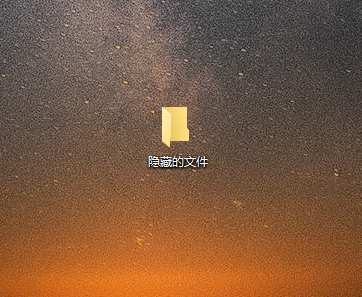
文件夹电脑图解-1
2、鼠标右键隐藏的文件夹,在出现的菜单中选择双击属性,下图所示:
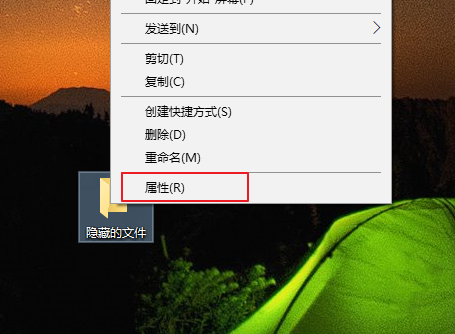
如何隐藏文件夹电脑图解-2
3、在出现的属性界面,找到隐藏的选项,勾选上后确定,下图所示:
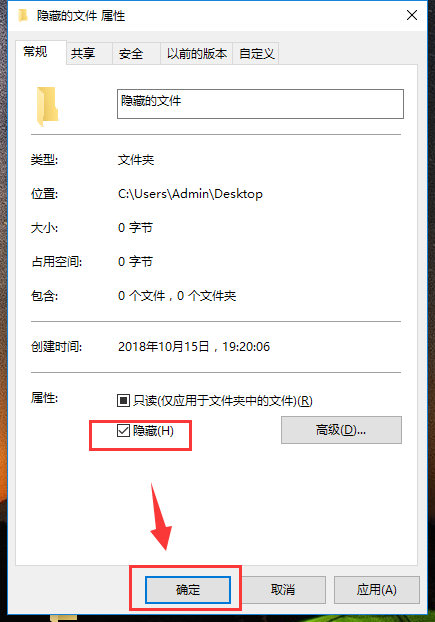
如何隐藏文件夹电脑图解-3
4、打开我的电脑,双击查看选卡,在出现的列表,找到选项,双击打开,下图所示:
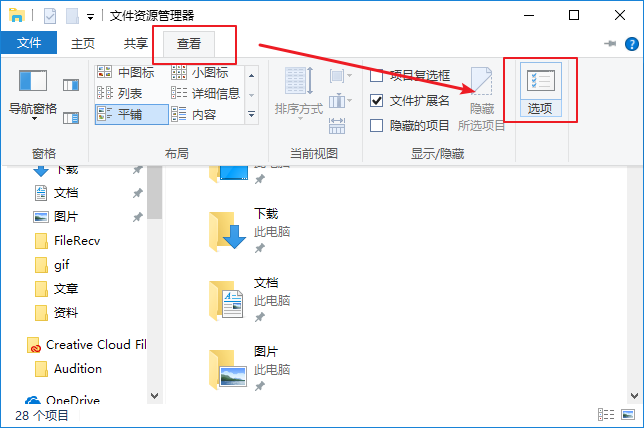
隐藏文件夹电脑图解-4
5、在文件夹选项界面,选择查看选卡,在高级设置的列表中找到“不显示隐藏的文件 文件夹或驱动器”勾选,确定保存。需要隐藏的文件夹就已经隐藏了。
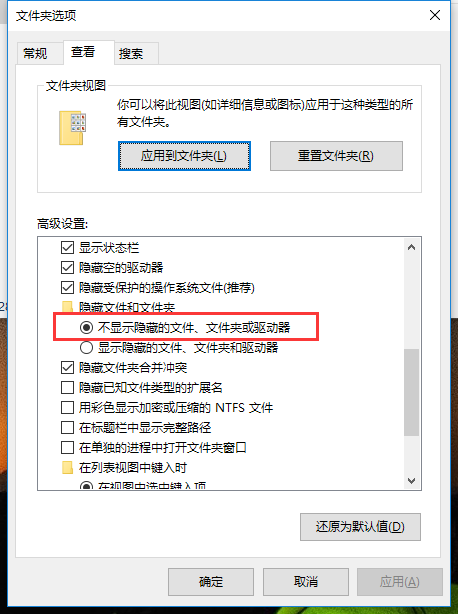
如何隐藏文件夹电脑图解-5
以上是win10如何隐藏文件夹的详细步骤。






 粤公网安备 44130202001059号
粤公网安备 44130202001059号